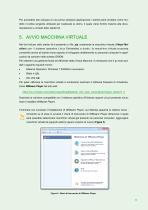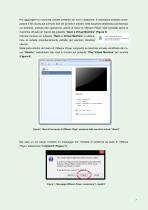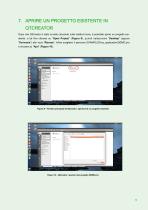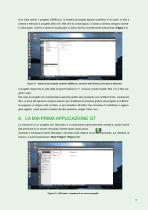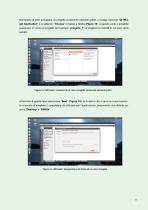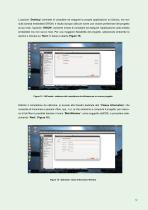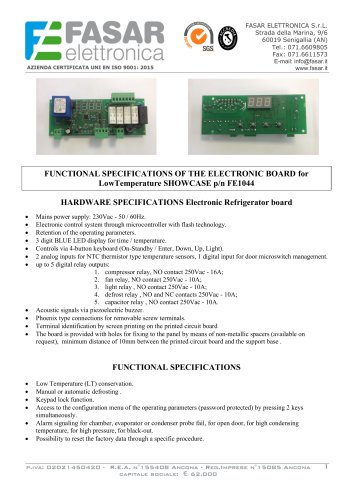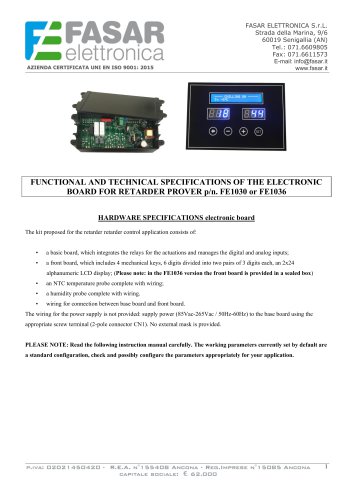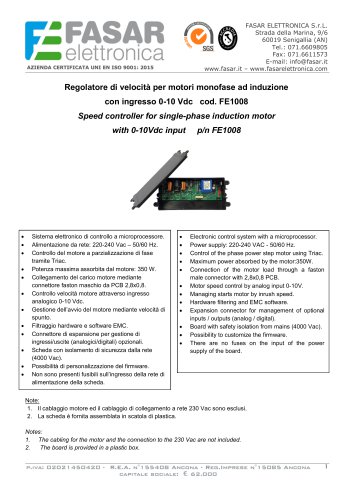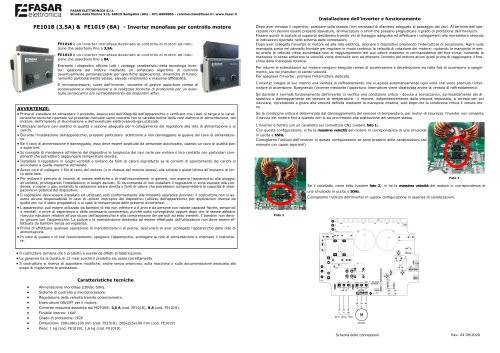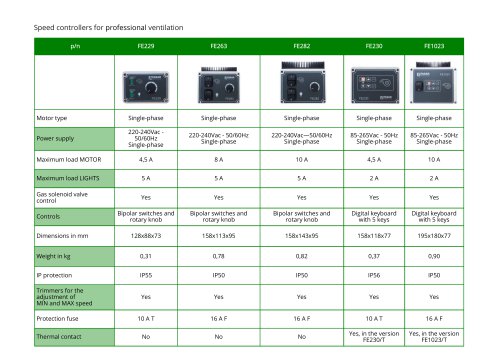- Cataloghi
- Fasar Elettronica S.r.l.
- Orion starter kit
Estratti del catalogo
STARTER KIT ORION…. ….un vero e proprio laboratorio elettronic
Aprire il catalogo a pagina 11. INTRODUZIONE Fasar Elettronica propone uno starter kit ideato per permettere anche agli utenti meno esperti di sviluppare una propria applicazione, in modo semplice e veloce, sulla piattaforma ORION, un sistema evoluto e “user friendly” particolarmente indicato per la realizzazione di interfacce utente complesse. ORION rappresenta un vero e proprio laboratorio elettronico che, grazie alle potenzialità del processore Atmel ARM Cortex-A5 SAMA5D34 di ultima generazione ed al sistema operativo Linux Embedded, permette di controllare efficacemente qualsiasi processo richieda elaborazione...
Aprire il catalogo a pagina 3ORION è un sistema costituito da tre moduli distinti: • CPU Module: piattaforma hardware che ospita il processore Atmel SAMA5D34, basato su architettura ARM, oltre ai moduli di memoria DDR2, Nand Flash, NOR Flash e Serial DataFlash; • Main Board: scheda che, grazie alle diverse tipologie di periferiche integrate (USB, ethernet, RS-485, RS-232), permette l’interfacciamento con altri dispositivi e l’archiviazione di dati su supporti di memoria esterni; • Display Module: modulo che supporta un display TFT 7 pollici, in formato 16:9, con touch-screen di tipo resistivo. Di seguito sono riportate...
Aprire il catalogo a pagina 43. LINUX La scheda ORION è fornita con un sistema operativo Linux Embedded, le cui principali componenti sono elencate di seguito: Boot Program: programma precaricato all’interno della ROM del processore ARM A5, che verifica l’integrità del bootstrap tipicamente presente nella NAND Flash (è possibile comunque personalizzare tale fase di verifica qualora il bootstrap sia caricato su altre periferiche: per questo si rimanda al datasheet del processore); se la verifica di integrità ha esito positivo, allora il bootstrap viene caricato nella SRAM interna; Bootstrap: programma che trasferisce...
Aprire il catalogo a pagina 5Per procedere allo sviluppo di una prima semplice applicazione, l’utente potrà sfruttare come modello il codice sorgente utilizzato per realizzare la demo, il quale viene fornito insieme alla documentazione a corredo dello starter kit. 5. AVVIO MACCHINA VIRTUALE Nel dvd incluso nello starter kit è presente un file .zip contenente la macchina virtuale (Virtual Machine) con il sistema operativo Linux Embedded a bordo: la macchina virtuale proposta consentirà anche all’utente meno esperto di sviluppare direttamente su personal computer le applicazioni da caricare nella scheda ORION. Per...
Aprire il catalogo a pagina 6Per aggiungere la macchina virtuale presente sul dvd in dotazione, è necessario anzitutto scompattare il file ubuntu.zip sull’hard disk del pc host e salvarlo nella locazione desiderata (ad esempio sul desktop): ultimata tale operazione, grazie al menù di VMware Player sarà possibile aprire la macchina virtuale per mezzo del pulsante “Open a Virtual Machine” (Figura 5). Cliccare dunque sul pulsante “Open a Virtual Machine” e selezionare la cartella precedentemente estratta (ad esempio /desktop/ ubuntu). Nella parte sinistra del menù di VMware Player comparirà la macchina virtuale...
Aprire il catalogo a pagina 7Per poter utilizzare la macchina virtuale il sistema richiede che venga effettuato un login; quando richiesto immettere dunque i seguenti dati: username: fasar password: elettronica A questo punto si avvierà la distribuzione Ubuntu 14.04 32 bit, consentendo l’accesso ad un desktop dove sono presenti la cartella DOCS, contenente la documentazione, e la cartella EXAMPLES, contenente il codice sorgente della demo oltre ad ulteriori progetti Qt da utilizzare come modelli per lo sviluppo di applicazioni personali. 6. QTCREATOR QtCreator è un IDE che include l’editor di codice ed integra la...
Aprire il catalogo a pagina 87. APRIRE UN PROGETTO ESISTENTE IN QTCREATOR Dopo che QtCreator è stato avviato cliccando sulla relativa icona, è possibile aprire un progetto esistente: a tal fine cliccare su “Open Project” (Figura 9), quindi selezionare “Desktop” (oppure “Scrivania”) alla voce “Risorse”, infine scegliere il percorso EXAMPLES/my_application/DEMO.pro e cliccare su “Apri” (Figura 10). Figura 9 - Finestra principale di QtCreator: apertura di un progetto esistente Figura 10 - QtCreator: apertura del p
Aprire il catalogo a pagina 9Una volta aperto il progetto DEMO.pro, la finestra principale appare suddivisa in tre parti: in alto a sinistra è elencato il progetto attivo ed i files che lo compongono, in basso a sinistra vengono riportati i files aperti, mentre a destra è visualizzato il codice del file correntemente selezionato (Figura 11). Figura 11 - Apertura del progetto esistente DEMO.pro: struttura della finestra principale di QtCreator Il progetto rispecchia lo stile della programmazione C++, dunque include header files (.h) e files sorgenti (.cpp). Nel caso di progetti che comprendano elementi grafici sarà...
Aprire il catalogo a pagina 10Nell’ipotesi di voler sviluppare un progetto contenente elementi grafici, si scelga l’opzione “Qt Widget Application” e si selezioni “Choose” in basso a destra (Figura 13): a questo punto è possibile assegnare un nome al progetto (ad esempio “progetto_1”) e scegliere la cartella in cui esso verrà salvato. Figura 13– QtCreator: creazione di un nuovo progetto contenente elementi grafici Al termine di questa fase selezionare “Next” (Figura 14): la finestra che si apre successivamen- te consente di scegliere il compilatore da utilizzare per l’applicazione, proponendo due distinte opzioni,...
Aprire il catalogo a pagina 11L’opzione “Desktop” permette di compilare ed eseguire la propria applicazione su Ubuntu, ma non sulla scheda embedded ORION, e risulta dunque utile per avere una visione preliminare del progetto sul pc host; l’opzione ”ORION” consente invece di compilare ed eseguire l’applicazione sulla scheda embedded ma non sul pc host. Per una maggiore flessibilità del progetto, selezionare entrambe le opzioni e cliccare su “Next” in basso a destra (Figura 15). Figura 15 - QtCreator: selezione del compilatore da utilizzare per un nuovo progetto Definito il compilatore da utilizzare, si accede alla...
Aprire il catalogo a pagina 12Tutti i cataloghi e le schede tecniche Fasar Elettronica S.r.l.
- Regolatori di velocità
19 Pagine
- Sistemi e dispositivi embedded
8 Pagine
- Catalogo prodotti
22 Pagine
- Presentazione azienda
1 Pagina
- Controllore di velocità
- Sistema di controllo di sorveglianza
- Indicatore e controllore
- Sistema di controllo regolatore di temperatura
- Controllore di velocità AC
- Indicatore e controllore di temperatura
- Indicatore e controllore digitale
- Controllore di velocità per ventilatori
- Regolatore di velocità
- Indicatore e controllore ad incasso
- Indicatore e controllore LED
- Controllore di velocità monofase
- Controllore di velocità analogico
- Controllore di velocità asincrono
- Indicatore e controllore con allarme
- Controllore di velocità ad induzione
- Indicatore e controllore RS-485
- Indicatore e controllore ad ingresso analogico
- Regolatore di velocità elettrico
- Controllore di velocità potenziometrico